PS制作梦幻透明丝带文字效果
发布时间:2016-12-23 来源:查字典编辑
摘要:本教程文字制作重点是如何勾文字路径,可以选择一些连写字体打出所需文字,然后沿着文字中心勾出路径,后期只需要给路径描边,再复制移动、渲染颜色、...
本教程文字制作重点是如何勾文字路径,可以选择一些连写字体打出所需文字,然后沿着文字中心勾出路径,后期只需要给路径描边,再复制移动、渲染颜色、添加装饰即可。
最终效果

一、建立空白图层,我用的是1200×800,用渐变工具拉一个渐变当背景。
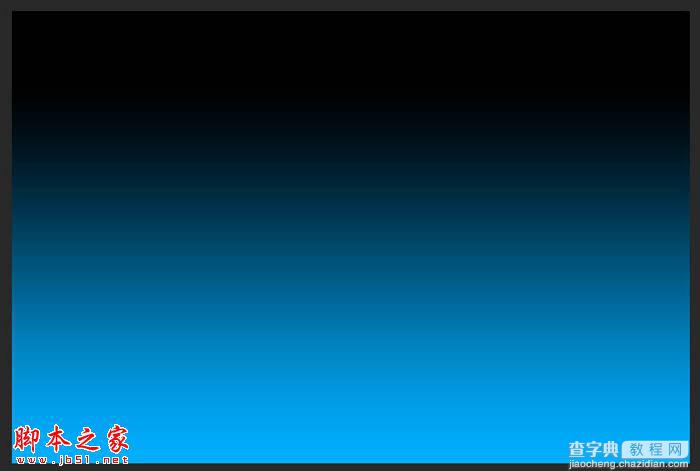
二、建立文本,用喜欢的字体,最好用圆体字或花体。

三、用钢笔,大家不要怕,慢慢来,勾得好的!把大致的字体勾好。

四、描边路径,画笔,2像素,淡蓝色,动态。

五、调整图层样式如下。
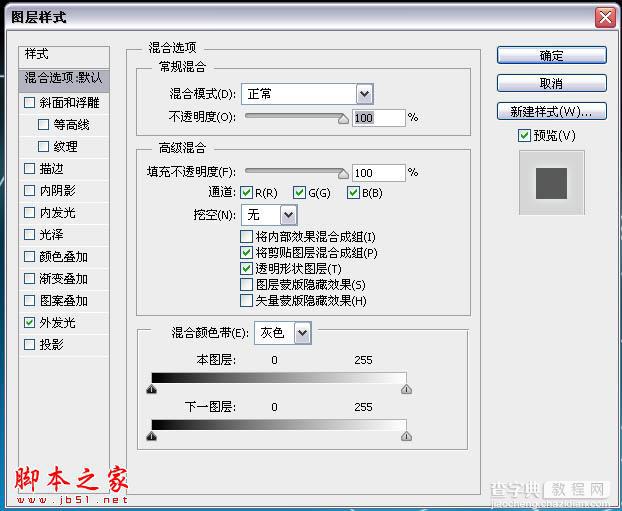
六、用画笔大致的画出高光,用淡色。

七、高斯模糊3.5。

八、将字体层复制3个,其中一个动态模糊。

九、另外2个与主要字体层稍稍隔开,用橡皮擦掉过多的部分。

十、自己来做笔刷,新建图层,随便大小,画出大致这样的形状。
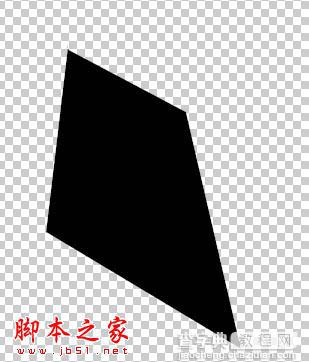
十一、注意背景透明,编辑-自定义笔刷-笔刷编辑,数据。
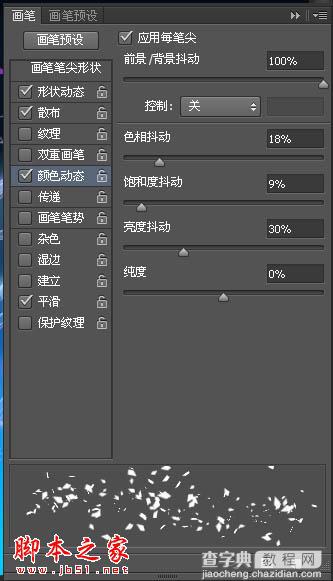
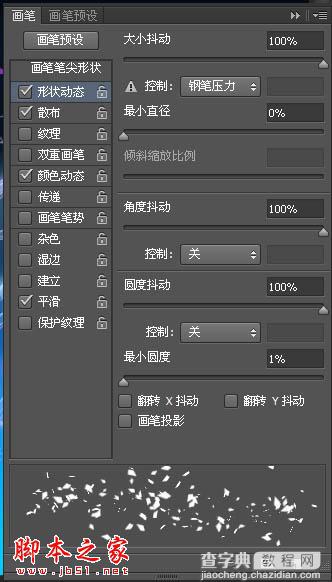
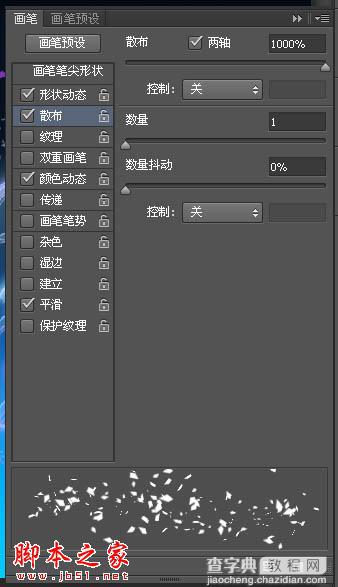
大概的涂一涂,颜色自定。完成最终效果。



